Algunos usuarios de Windows informaron que después de instalar el programa AVG Antivirus, su dispositivo de audio parece no funcionar. Si pertenece a esta categoría, lo tenemos cubierto.
Hay varias razones para este problema que incluyen virus / malware, archivos de sistema faltantes, controlador de dispositivo de audio desactualizado y el proceso de instalación de AVG en sí. Sin embargo, hemos encontrado las soluciones a este problema..
Cinco cosas que hacer cuando no hay sonido después de la instalación de AVG
- Ejecute un análisis completo del sistema
- Ejecute CHKDSK en el disco duro
- Reparar registro de PC
- Actualice el controlador del dispositivo de audio
- Reinstale el programa AVG
- Usar Restaurar sistema
- Ejecute Windows Update
Solución 1: ejecute un análisis completo del sistema
Los virus y el malware pueden dañar su dispositivo de audio. Ejecute un análisis completo del sistema en su PC para eliminar todos los posibles virus dañados. Existen varios software antivirus de terceros que puede utilizar.
También puede utilizar el antivirus integrado de Windows, Windows Defender. A continuación, se explica cómo ejecutar un análisis completo del sistema en Windows 10 Creators Update:
- Vaya a Inicio> escriba 'defensor'> haga doble clic en Windows Defender para iniciar la herramienta.
- En el panel de la izquierda, seleccione el icono de escudo.
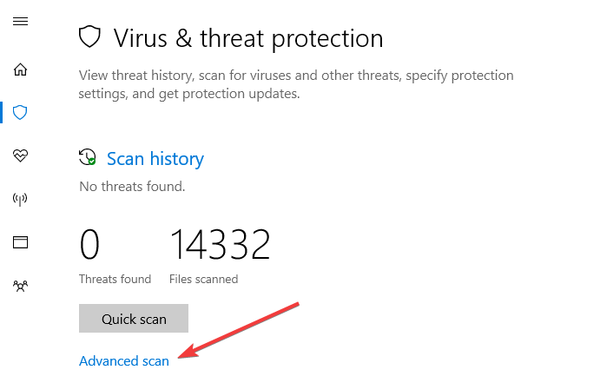
- En la nueva ventana, haga clic en la opción "Escaneo avanzado".
- Marque la opción de análisis completo para iniciar un análisis de malware del sistema completo.
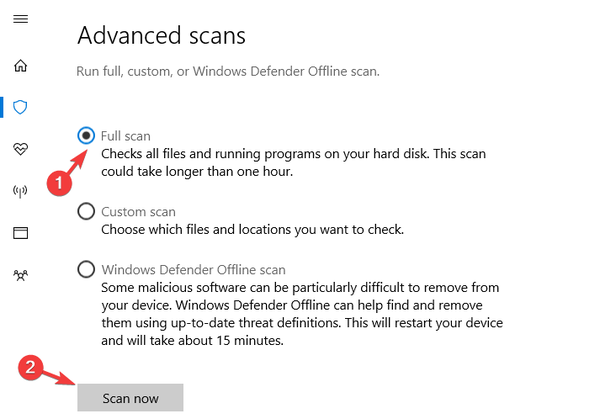
Alternativamente, le recomendamos encarecidamente que consulte algunos de los mejores programas antivirus para su PC con Windows y los instale en su computadora. Algunos programas antivirus de terceros como Panda, BullGuard, BitDefender, MalwareBytes, etc son ideales para la eliminación de virus.
- LEA TAMBIÉN: Solución: Problemas de Avast Antivirus en Windows 10
Solución 2: Ejecute CHKDSK en el disco duro
Otra forma de solucionar el problema de la falta de sonido después de la instalación de AVG es realizar CHKDSK en su disco duro. Verificar el funcionamiento del disco busca y corrige el error del disco que podría ser responsable del problema de falta de sonido en su PC. Además, evita la pérdida de datos del programa. He aquí cómo ejecutar CHKDSK:
- Vaya a Inicio> Escriba "símbolo del sistema"> Haga clic derecho sobre él y seleccione "Ejecutar como administrador".
- Ahora, escriba "CHKDSK C: / F"
- Por lo tanto, escriba CHKDSK C: / R sin comillas en el símbolo del sistema y presione la tecla Enter.
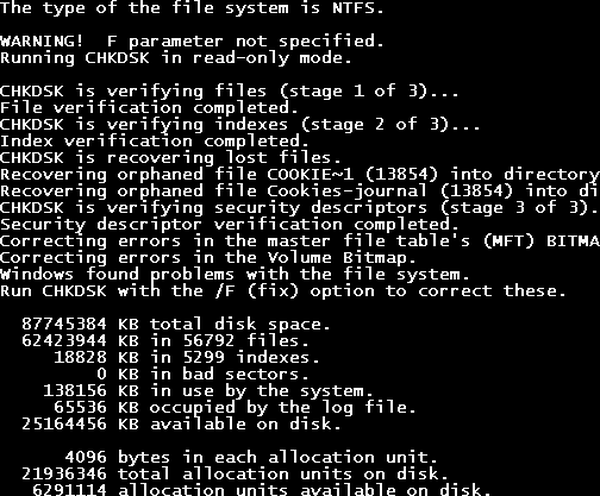
- Después del proceso CHKDSK, reinicie su PC y luego conecte el segundo disco duro.
- LEA TAMBIÉN: No hay sonido después de la actualización del controlador AMD en PC con Windows 10
Solución 3: reparar el registro de la PC
La forma más sencilla de reparar su registro de Windows es utilizar una herramienta dedicada, como CCleaner. Alternativamente, también puede usar el Comprobador de archivos de sistema de Microsoft para verificar si hay daños en los archivos del sistema.
El programa de utilidad verifica la integridad de todos los archivos del sistema y repara los archivos con problemas cuando es posible. A continuación, se explica cómo ejecutar un análisis SFC en todas las versiones de Windows:
- Vaya a Inicio> escriba cmd> haga clic con el botón derecho en Símbolo del sistema> seleccione Ejecutar como administrador.
- Ahora, escriba el comando sfc / scannow.
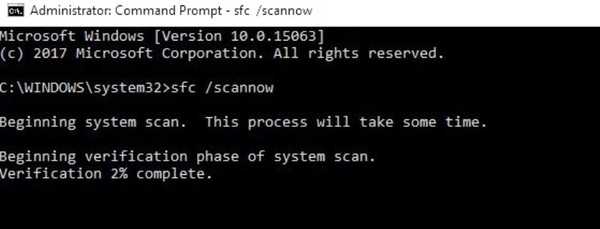
- Espere a que se complete el proceso de escaneo y luego reinicie su computadora. Todos los archivos dañados se reemplazarán al reiniciar.
Solución 4: actualice el controlador del dispositivo de audio
Otra solución aplicable es actualizar el controlador de su dispositivo de audio a la última versión. Recomendamos fuertemente Actualizador de controladores de TweakBit (aprobado por Microsoft y Norton) para descargar automáticamente todos los controladores desactualizados en su PC. Alternativamente, puede utilizar el Administrador de dispositivos para actualizar el controlador. He aquí cómo hacer esto:
- Vaya a Inicio> Escriba "Administrador de dispositivos" en el cuadro de búsqueda y presione "Entrar"
- En el panel izquierdo, busque la sección "unidades de disco" y luego la tecla de flecha para expandirla.
- Por lo tanto, haga clic con el botón derecho en el controlador del dispositivo de audio y luego haga clic en la opción "Actualizar software del controlador" para continuar.
- Después de la actualización, reinicie su PC.
Nota: Su PC debe estar conectada a Internet para que funcione la actualización..
- LEA TAMBIÉN: Solución: el audio de Skype no funciona en Windows 10
Solución 5: reinstale el programa AVG
Además, también puede considerar reinstalar el programa AVG Antivirus en su PC. Algunos usuarios de Windows informaron que después de reinstalar el problema de AVG, pudieron solucionar el problema del sonido. Para reinstalar AVG, primero debe desinstalarlo y luego instalar el programa nuevamente. A continuación, se explica cómo reinstalar AVG:
- Vaya a Inicio> Panel de control> Programas y características
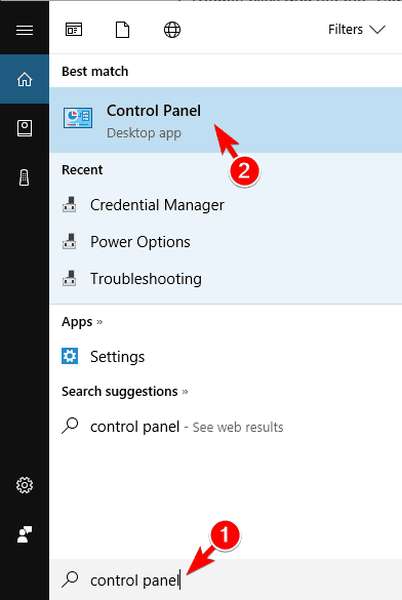
- En la ventana Programas y características, busque y desinstale AVG Antivirus.
- Después de la desinstalación completa, reinicie su PC.
- Ir al oficial Sitio web de AVG para descargar el programa (O puede usar el CD de software que utilizó para la instalación anterior)
- Haga doble clic en el archivo ejecutable y luego siga las instrucciones para completar la nueva instalación de AVG.
Solución 6: use Restaurar sistema
Restaurar sistema es una función de Windows que le permite restablecer su sistema a un estado anterior y solucionar cualquier problema reciente, especialmente el problema de sonido. A continuación, le indicamos cómo ejecutar la restauración del sistema en su PC con Windows 10:
- Presione el botón de encendido hasta que aparezca el mensaje de reparación automática.
- Vaya a Solucionar problemas> Opciones avanzadas> Restaurar sistema.
- Ahora, seleccione su nombre de usuario e ingrese su contraseña.
- Haga clic en Siguiente, seleccione el punto de restauración deseado y siga las instrucciones en pantalla para restaurar su PC.
- Después de restaurar su PC, verifique si el problema persiste.
- LEA TAMBIÉN: Solución: el controlador de micrófono de audio Conexant HD no funciona en Windows 10
Solución 7: Ejecute Windows Update
Microsoft publica constantemente actualizaciones de Windows para mejorar la estabilidad del sistema y solucionar varios problemas y errores en su PC. Sin embargo, puede seguir estos pasos para actualizar su sistema operativo Windows:
- Vaya a Inicio> escriba "actualizar" en el cuadro de búsqueda y luego haga clic en "Actualización de Windows" para continuar.
- En la ventana de Windows Update, busque actualizaciones e instale las actualizaciones disponibles.
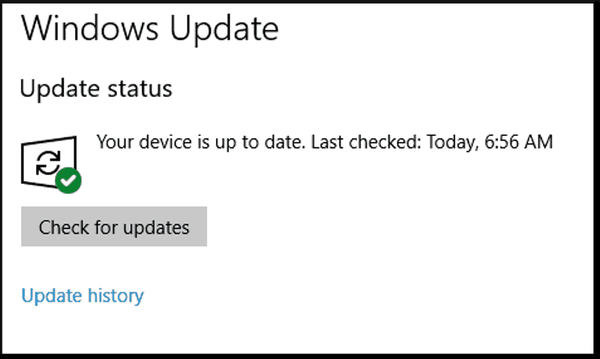
- Una vez completada la actualización, reinicie su PC con Windows y luego pruebe su dispositivo de audio.
Nos encantaría saber de ti. Comparta en la sección de comentarios a continuación si estas soluciones ayudaron con el problema de la falta de sonido después de la instalación de AVG.
- AVG
- La seguridad cibernética
- reparación de windows 10
 Friendoffriends
Friendoffriends


![Microsoft lanza Windows 8.1 Enterprise Preview [Descargar]](https://friend-of-friends.com/storage/img/images/microsoft-rolls-out-windows-81-enterprise-preview-[download].jpg)
![Actualización con descuento de Windows 8 Pro desde Windows XP y obtenga un 15% de descuento [Usuarios comerciales]](https://friend-of-friends.com/storage/img/images/windows-8-pro-discount-upgrade-from-windows-xp-and-get-15-off-[business-users]_2.jpg)